
win10 オペレーティング システムをコンピュータにアップグレードしてインストールした後、リソース マネージャを開いて閉じると、コンピュータが黒い画面でクラッシュするという状況に遭遇する友人もいるかもしれません。この種の問題については、使用中にコンピューターの内部コンポーネントが損傷したことが原因である可能性があると思います。それでは、具体的な解決手順について、編集者がどのように行ったかを見てみましょう。お役に立てれば幸いです。

方法 1:
1. 3 つのキーを押します。キーボードで Ctrl Shift Esc を押してタスク マネージャーを起動します。
2. タスク マネージャー インターフェイスの左上隅に [ファイル] ボタンがあります。これをクリックすると、ドロップダウンの [新しいタスク] が表示されます。 「(実行)...」ボタンが表示されます
3.「新しいタスク(実行)...」をクリックすると、新しいタスクを作成するためのプログラムダイアログボックスが表示されます。ダイアログ ボックスで以下の英語のエクスプローラーを選択して Enter キーを押すと、通常見られる Windows インターフェイスを再度呼び出すことができます。
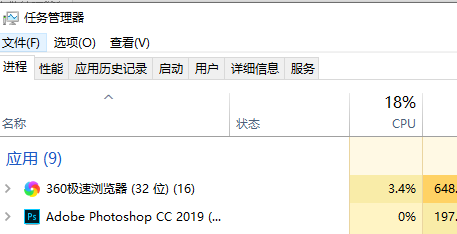
方法 2:
1. さまざまな方法を試しても問題が解決できない場合は、システムを再インストールできます。
2. システム ホームのオペレーティング システムは初心者の操作に適しており、インストールは非常に簡単で、簡単に操作を開始できます。
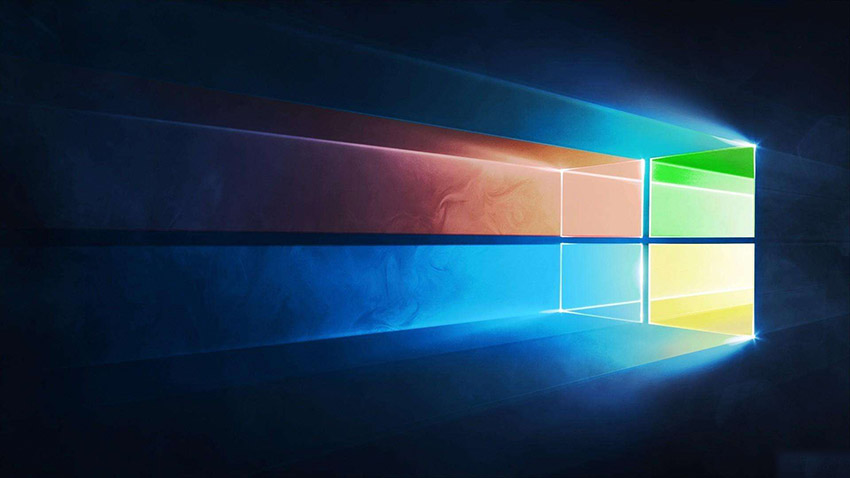 3. このサイトのシステムは安全、安定、環境に優しく、スムーズです。必要なオペレーティング システムはシステムのホームページからダウンロードできます:
3. このサイトのシステムは安全、安定、環境に優しく、スムーズです。必要なオペレーティング システムはシステムのホームページからダウンロードできます:
>> ;>デスクトップ win10 64 ビット システムのダウンロード>>>デスクトップ win10 32 ビット システムのダウンロード
>> ;>ノートブック用 win10 64 ビット システムをダウンロード
>>>ノートブック用 win10 32 ビット システムをダウンロード## >>> ;このサイトのアドレス
>>>win10 システムインストールチュートリアル 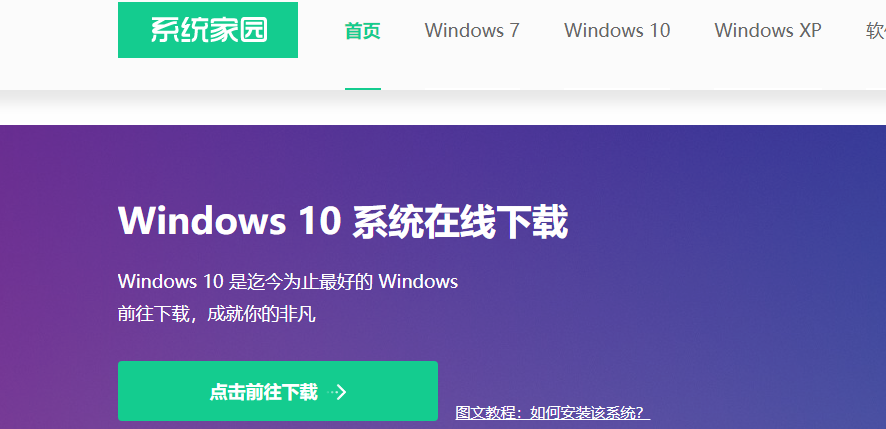 最初のステップ、準備作業
最初のステップ、準備作業
3. この手順は、ユーザーがコンピュータ データをバックアップできるようにするためのものです。バックアップする必要がない場合は、チェックを外して「次へ」をクリックしてください。必要に応じてクリックしてください。バックアップが完了したら、完了すると、自動的に次のステップに進みます。 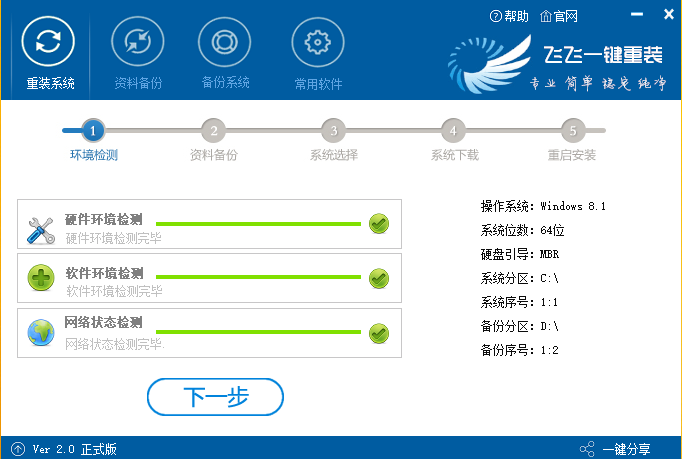
その他の win10 黒い画面関連情報: 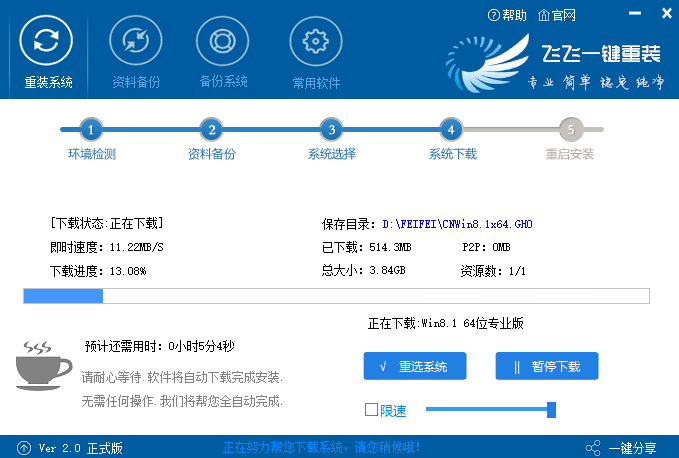
以上がWindows 10で黒い画面の後にエクスプローラーが閉じる問題を解決する方法の詳細内容です。詳細については、PHP 中国語 Web サイトの他の関連記事を参照してください。